
Windows 10 le permite sincronizar configuraciones en todosdispositivos con los que inicia sesión con su cuenta de Microsoft. Algunas de estas configuraciones incluyen temas, preferencias de idioma y contraseñas. Pero, ¿qué sucede si no desea que se transfiera su configuración anterior? Aquí se explica cómo deshabilitar y eliminar todas las configuraciones de sincronización de cuenta en Windows 10.
¿Cómo funcionan las configuraciones de sincronización?
La configuración de sincronización se introdujo por primera vez con Windows 8 y está disponible para cualquier dispositivo con Windows 10 al que inicie sesión con su cuenta de Microsoft.
De forma predeterminada, cuando habilita la configuración de sincronización,Windows carga varias configuraciones y preferencias del sistema en OneDrive. Cuando inicia sesión en otro dispositivo con la misma cuenta y en el que también ha habilitado la configuración de sincronización, todas esas configuraciones se transfieren. Es realmente útil si, por ejemplo, desea que su computadora de escritorio y su computadora portátil se vean iguales o si desea conservar todas sus configuraciones en una instalación nueva.
La siguiente es una lista de las configuraciones que se sincronizan con su cuenta de Microsoft:
- Tema - Fondo de escritorio, mosaico de usuario, posición de la barra de tareas, etc.
- Contraseñas - Administrador de credenciales de Windows, incluidos los perfiles de Wi-Fi
- Preferencias de idioma - Diccionario de ortografía, configuración de idioma del sistema
- Facilidad de acceso - Narrador, teclado en pantalla, lupa
- Otras configuraciones de Windows - Una lista completa de otras configuraciones de Windows
RELACIONADO: Comprender la nueva configuración de sincronización en Windows 10
Cómo deshabilitar la configuración de sincronización de cuenta en un dispositivo
Deshabilitar la configuración de sincronización en Windows 10 le permitelimite la información que Microsoft envía a la nube y almacena en sus servidores. Ya sea que desee deshabilitar una sola configuración o detener la sincronización por completo, así es como puede obtener el control de su configuración de una vez por todas.
Nota: Si tiene varios dispositivos que utilizan la configuración de sincronización con su cuenta de Microsoft, debe seguir estos pasos para cada dispositivo para deshabilitar y eliminar completamente la configuración de sincronización.
Abra la aplicación Configuración haciendo clic en el botón Inicio y luego en el engranaje de Configuración. También puede presionar Win + I.

En la ventana Configuración, haga clic en la opción "Cuentas".

En el lado izquierdo de la página Cuentas, haga clic en "Sincronizar su configuración".

Si todavía te gusta la idea de sincronizar algunos desu configuración en todos los dispositivos pero desea limitar la cantidad de información almacenada, intente desactivar opciones específicas en el encabezado "Configuración de sincronización individual".

De lo contrario, para deshabilitar la configuración de sincronización por completo, cambie la "configuración de sincronización" principal a la posición "Off". Esto deshabilita todas las subopciones por completo.

Cómo quitar la configuración de sincronización
Deshabilitar la configuración de sincronización evita que su dispositivotransferir o recibir cualquier configuración a OneDrive. Eso podría ser todo lo que quieras hacer. Si, por ejemplo, tiene varias computadoras y desea que la mayoría de ellas se sincronicen, puede deshabilitar la Configuración de sincronización en las que no desea sincronizar.
Por otro lado, si ha desactivado la sincronizaciónconfiguración en todos sus dispositivos, también puede eliminar cualquier configuración almacenada de OneDrive. Tal vez no planee volver a usar la función y solo quiera que esa información se elimine de OneDrive, o tal vez solo quiera eliminar todas las configuraciones y luego volver a habilitar la Configuración de sincronización en sus dispositivos para comenzar de nuevo. De cualquier manera, aquí está cómo hacerlo.
Nota: Para eliminar todos los datos de su cuenta de OneDrive, primero debe desactivar la configuración de sincronización en todos los dispositivos conectados a su cuenta de Microsoft.
Inicie su navegador y vaya a Eliminar suconfiguraciones personales desde la página de OneDrive en la nube. Desplácese hasta la parte inferior y haga clic en "Eliminar" para eliminar la configuración almacenada en la nube. Si tiene que iniciar sesión, hágalo utilizando la cuenta de la que desea eliminar la información de configuración.

Haga clic en "Sí" cuando se le solicite confirmación.
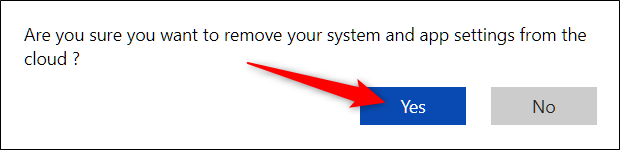
La configuración de su cuenta ahora se elimina deLos servidores de Microsoft. Cualquier dispositivo nuevo con el que inicie sesión con su cuenta de Microsoft no transferirá ninguna configuración de su PC anterior. Y si vuelve a habilitar la Configuración de sincronización en cualquiera de sus dispositivos, esa configuración comenzará a guardarse nuevamente en OneDrive.








